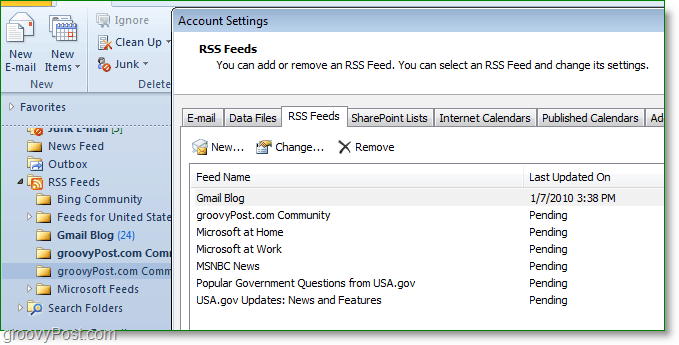Közvetített Google+ Hangouts-beszélgetések: Mit kell tudni a marketingszakembereknek: A közösségi média vizsgáztatója
Google+ / / September 26, 2020
 Mi lenne, ha vállalkozása élő videót sugározhatna korlátlan nézők számára - azonnal és ingyen?
Mi lenne, ha vállalkozása élő videót sugározhatna korlátlan nézők számára - azonnal és ingyen?
Meg akarja osztani a képernyőt és a diákat, nem probléma. Szüksége van rá, hogy nagyon könnyű legyen?
Mindez az ingyenes használatával lehetséges Közvetített Google+ Hangouts!
Valószínűleg már hallott róla Google+ Hangouts, amelyek lehetővé teszik, hogy egyszerre akár 9 különböző személlyel videocseveghess.
És lehet, hogy hallotta a Google+ Hangouts On Air szolgáltatásból, amely lehetővé teszi sugározhat korlátlan közönség számára. De ez a hűvös szolgáltatás korábban csak bizonyos nagyobb vállalkozások számára volt elérhető.
Nézze meg ezt a gyors videót, hogy lássa, hogyan működik ...
Jól, A Google+ nemrégiben jelentette be a Közvetített Hangouts bevezetése mindenki számára világszerte. Nagyszerű hír a keresett marketingesek számára ingyenes és egyszerű megoldás videók elérésére.
Beszéljünk tehát mindenről, amit tudnod kell a Google+ Hangouts On Air vállalkozásának használatáról.
Először egy rövid bevezetés ...
Közvetített Google+ Hangouts
A Közvetített Hangouts lehetővé teszi nyilvánosan sugározd a Hangouts-beszélgetéseket a YouTube-on és a Google+ faladon bárki nézheti.
Igen, olyan, mintha hozzáférhetnél a saját élő videoműsorodhoz az interneten - bárki megtekintheti a világon.
Egy másikban a Google+ legújabb frissítése, A Google+ hozzáadott egy Hangouts-ikont a bal oldali navigációs szalagon népszerűsítse az összes nyilvános Hangouts-beszélgetést.
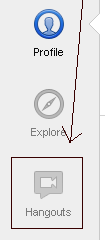
Ez a Hangout-link sokkal jobban láthatóvá tette a nyilvános videocsevegéseket - és most sokkal könnyebb megtalálni és kapcsolatba lépni másokkal vizuálisan a levegőben.
Mit tehetnek a vállalkozások a Google+ Közvetített Hangouts szolgáltatással
Itt találja meg közelebbről, mit tehet a Közvetített Hangouts szolgáltatással.
Közvetítsd a videódat a Google+ és a YouTube oldalon
Közvetítéskor a videód élőben fog folyni a YouTube-fiókodban és a Google+ faladon. Ez azt jelenti, hogy lehet ossza meg YouTube-URL-jét bárkivel, aki élőben szeretné nézni az adását.
Az alábbi videóban Daria Musk koncerthangout on Air a New York-i The Living Roomból:
Streaming a közvetítés bármely webhelyen
A Hangouts-beszélgetés közben megteheti ragadja meg a YouTube videó beágyazási kódját, és illessze be a blogjába vagy webhelyére, hogy minél több nézőt és elérést érjen el.
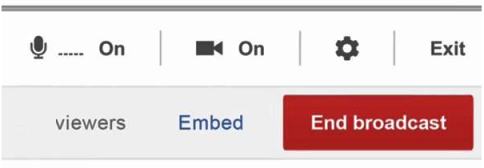
A Google+ Alkalmazások beépítése
Most megteheti használjon számos alkalmazást, mint például a Google Docs, a SlideShare és a Cacoo hogy segítsen az együttműködésben, vagy videóban bemutathatja ötleteit. Ez ugyanolyan funkcionalitást nyújt Önnek, ha költségmentesen otthont ad a saját webes szemináriumának.
Íme egy pillantás néhány alkalmazásra, amelyhez jelenleg hozzáfér:
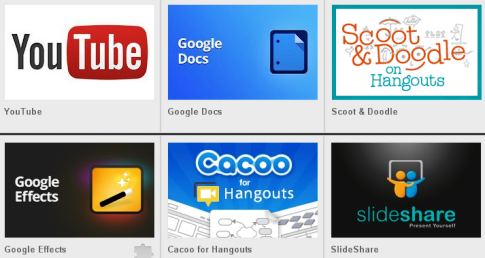
Cacoo lehetővé teszi működjön együtt egy rajzon másokkal a Hangouts-beszélgetésben. Ez az alkalmazás rengeteg sablont kínál, amelyek közül választhat (például folyamatábra, Venn-diagram, webhelytérkép, adatbázis-tervezés stb.).
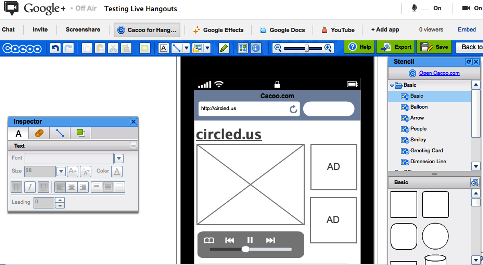
SlideShare lehetővé teszi megtekintheti és használhatja a prezentációkat a SlideShare alkalmazásban. Ez csak egy újabb ok a prezentációk tárolására és megosztására a SlideShare-ben.
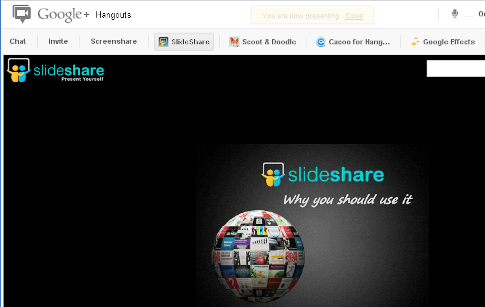
Scoot & Doodle lehetővé teszi a Hangouts-beszélgetés mindenki számára, hogy együtt rajzoljon. tudsz játszani, firkálni vagy rajzolni az arcodon. Nagyon jó lesz látni, hogyan fejlődik ez az alkalmazás az idő múlásával.
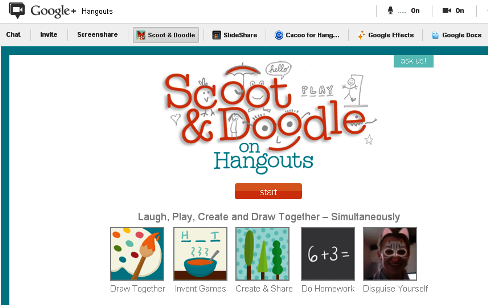
Csevegés az oldalsávon
Egyszerűen kattintson a bal felső sarokban található Csevegés gombra beszélgetni másokkal a társalgó során.
Ha előadást tart, hívjon meg másokat, hogy hagyjanak kérdéseket vagy megjegyzéseket az oldalsávon miközben beszél vagy diavetítést mutat be.
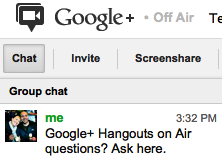
Képernyő megosztása
Nak nek ossza meg a képernyő különböző részeit, egyszerűen kattintson a Képernyő megosztása elemre, hogy kiválassza, melyik ablakot szeretné megmutatni mindenkinek.
Ez hasznos, ha akarja beszéljen egy webhelyről, alkalmazásról, programról vagy bármi másról az asztalon.
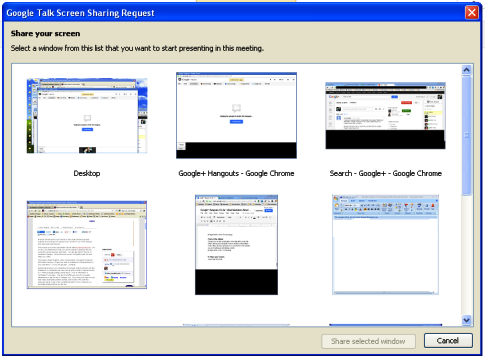
Ha befejezte, szerkessze a társalgót
Közvetített Hangouts-beszélgetése után megteheti szerkessze a videót a YouTube-fiókjában (kapcsolódva a Google + -fiókjához).
Egyszerűen menjen a Videómenedzser oldalon, és kattintson az oldal tetején található Videoszerkesztő linkre.
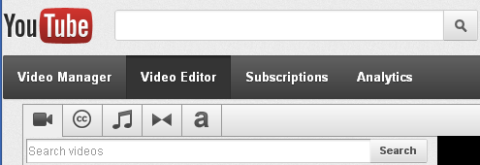
Oszd meg a rögzített társalgót
Ha elégedett vagy a videóddal, akkor megteheted ossza meg ugyanúgy, mint bármely más YouTube-videót.
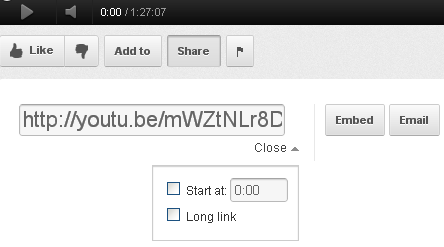
Az első közvetített Hangouts-beszélgetés megkezdése
Most beszéljünk arról, hogyan kezdhetjük meg az első közvetített Hangouts-beszélgetést ...
# 1: Jelentkezzen be a Google+ szolgáltatásba, és kattintson a Hangout gombra
Egyszerűen jelentkezzen be Google + -fiókjába és kattintson a közvetítés jobb oldalán található Hangout gombra.
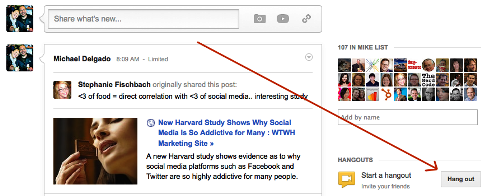
# 2: Nevezze el a társalgót, és hívjon meg másokat
Hívjon meg egy kört, hogy csatlakozzon Önhöz a Hangouts-beszélgetésében. Ha kevesebb mint 25 embert hív meg, akkor azonnali üzenetet kap egy link, amelyen csatlakozhat. Ha azonban egy időben több mint 25 embert hív meg, akkor a Hangouts-meghívó csak az ő adatfolyamukban jelenik meg (ami valószínűleg nem jelenik meg).
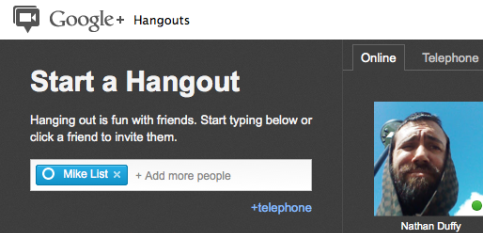
Te is hívjon meg másokat telefonon ha nem érhetők el online.
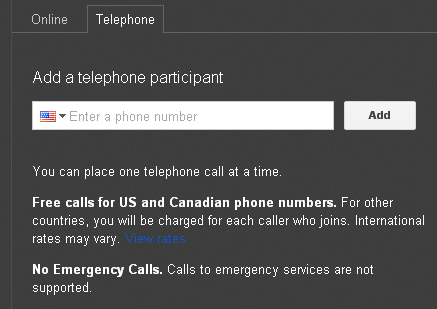
# 3: Jelölje be a „Közvetített Hangouts engedélyezése” jelölőnégyzetet
Miután megnevezte a Hangouts-beszélgetést, és rákattintott a Hangouts On Air engedélyezése mezőre, megjelenik egy előugró ablak, amely arról tájékoztatja, hogy a társalgó munkamenetét a YouTube-csatornádon és a Google+ faladon fogod közvetíteni.
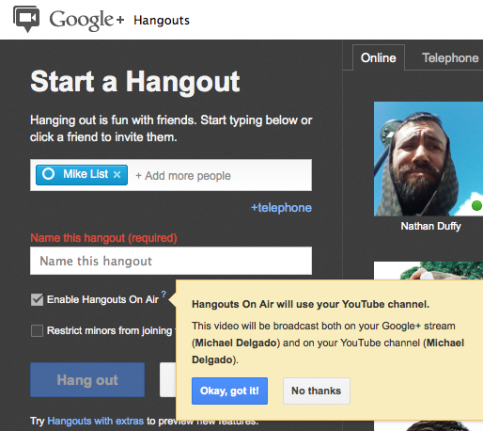
Ha rákattint a kék Oké, megvan! gombra, el kell fogadnia a Google szolgáltatási feltételeit.
# 4: Elfogadja a Google Általános Szerződési Feltételeit
Győződjön meg róla olvassa el a szolgáltatási feltételeket- különösen, ha ezt a cége nevében használja. Csak neked kell fogadja el a feltételeket az első Hangouts-beszélgetés során. Érdemes lehet fontolja meg, hogy cége jogi csapata felülvizsgálja ezt a szerződést, mielőtt továbblépne.
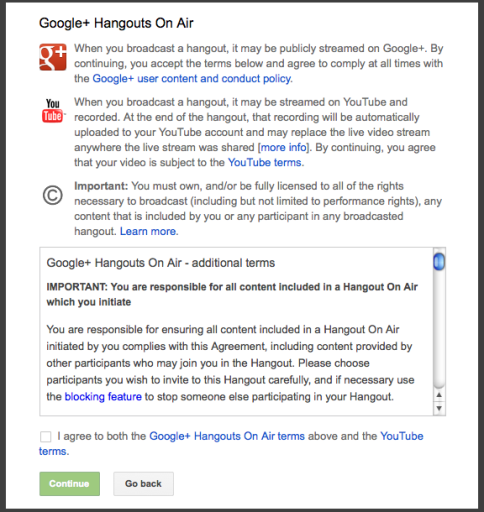
Miután rákattint, hogy elfogadja, majd a Folytatás gombra kattint, megkezdi az első Hangouts-beszélgetést. Akkor lehet várja meg, amíg mások csatlakoznak a Hangouts-beszélgetésedhez, vagy élő közvetítést kezdenek nélkülük.
Szerezzen YouTube marketing képzést - online!

Javítani szeretné elkötelezettségét és értékesítését a YouTube-on? Ezután csatlakozzon a YouTube marketingszakértők legnagyobb és legjobb összejöveteléhez, amikor megosztják bevált stratégiáikat. Lépésről-lépésre élő, erre összpontosító utasításokat kap YouTube stratégia, videók készítése és YouTube hirdetések. Legyen vállalata és ügyfelei YouTube-marketinghőse, amikor olyan stratégiákat valósít meg, amelyek bizonyított eredményeket érnek el. Ez egy élő online képzési esemény a barátaidtól a Social Media Examiner-nél.
KATTINTSON IDE A RÉSZLETEKHEZ - AZ AKCIÓ SZEPTEMBER 22-NEK VÉGE!Bárki más, akit meghív, hogy csatlakozzon a Hangouts-beszélgetésedhez, megkap egy jegyzetet, amelyben tájékoztatja őket arról, hogy a Hangoutot élőben közvetítik a YouTube-on.
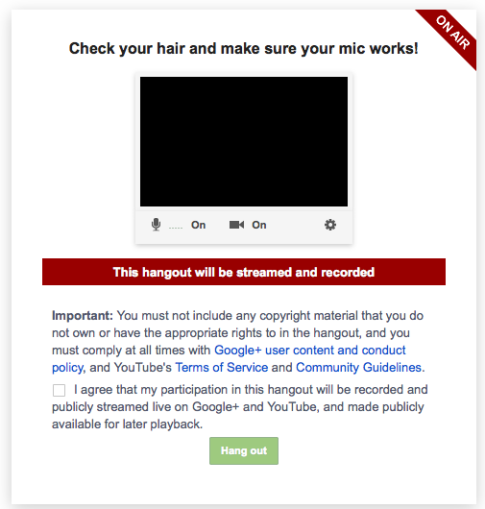
# 5: Nyomja meg az Indítás indítása lehetőséget azonnali videocsevegéshez
Nak nek kezdje el közvetíteni a társalgót, kattintson a piros Start Broadcast gombra.
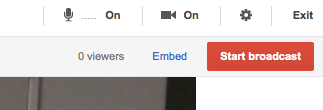
A piros Start Broadcast gomb megnyomása után még egy üzenetet kap, amely erről tájékoztat az adás nyilvános lesz.
# 6: Nyilvános műsorszórás
Ez az utolsó üzeneted, amely ezt elmondja neked a videotartalom nyilvános lesz. A Google nagyon meg akarja győződni arról, hogy tudja, mi történik ezután.
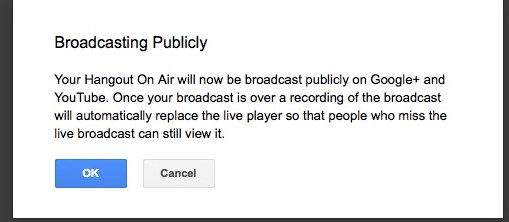
Az OK gombra kattintás után a piros gomb 10 másodperces visszaszámlálást kap, mielőtt élőben indulna. Vegyél egy mély levegőt és mosolyogj.
Mi a teendő a társalgás után
Miután befejezte a Hangouts-beszélgetést, akár egy óra is eltelhet, mire a videó megjelenik YouTube-fiókjában. Ne aggódjon, ha nem látja azonnal, mert nagyon hamar feltöltődik.
Ha elkészült a videó, megteszi találd meg a YouTube Videokezelő oldalt ahol akkor lehet helyezze egy lejátszási listába, kezdje el megosztani vagy szerkeszteni.
Szerkessze a Hangouts-videót
Egyszerűen menjen a Videómenedzser oldalra, és kattintson az oldal tetején található Videoszerkesztő linkre, ha:
- Hozzáadás jóváhagyott zenei vagy hanghatások
- Vágás vagy testreszabás klipek
- Egyesít további videó más feltöltött videoklipekből
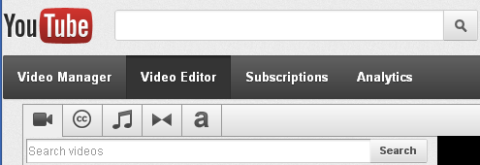
Oszd meg a rögzített társalgót
Ha elégedett vagy a videóddal, akkor megteheted ossza meg ugyanúgy, mint bármely más YouTube-videót.
- Ossza meg a YouTube URL-t bárkivel
- Beágyaz a YouTube-kódot a webhelyén
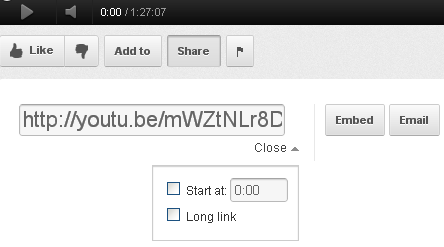
Küldje el kedvenc közvetített Hangouts-beszélgetéseit a Google+ szolgáltatásba
A Google+ meghívja ossza meg velük kedvenc adásait. Nem vagyunk biztosak abban, hogy a Google mit kezd velük, de ez szórakoztató mód lehet reklámozza vállalkozását ha úgy döntenek, hogy valamilyen promóció során felhasználják.
Hosszabb Hangouts-munkamenetek rögzítése
Ha ismeri a videók közzétételét a YouTube-on, akkor tudja, hogy engedélyre van szüksége 15 percnél hosszabb videók közzétételéhez. Mivel sok Hangouts-beszélgetés 15 percnél tovább tarthat, érdemes igazolja fiókját a YouTube-on, hogy a felvett videó ne vágódjon le.
Itt van, hogyan kell engedélyezze a hosszabb Hangouts-felvételeket:
Miután bejelentkezett a YouTube-ra, lépjen a Feltöltés oldalra, és kattintson a gombra Növelje a limitjét. Muszáj lesz igazolja fiókját mobiltelefonszámának megadásával.
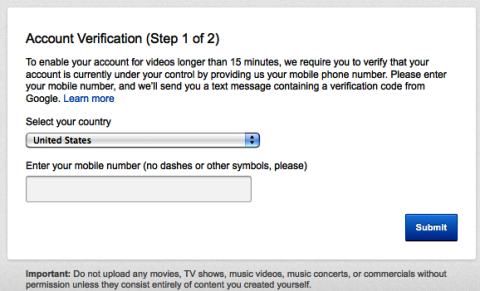
A Google ezután SMS-t küld Önnek egy kódról, amelyet be kell írnia fiókja igazolásához.
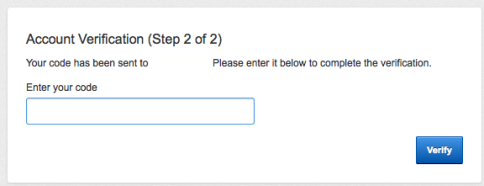
Ezután megkapja azt a bejelentést, hogy 15 percnél hosszabb videót tölthet fel.
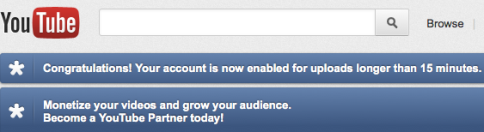
Mindössze annyit kell tennie, hogy hitelesített fiókot kapjon, amelyet meg kell tennie, ha akarja kerülje a Hangouts-beszélgetések 15 perces vágását.
Google+ Hangouts On Air tippek
Íme néhány további tipp, amelyeket érdemes ismernie az első Hangouts-beszélgetés megkezdése előtt (különösen, ha a vállalat nevében használja):
Ne feledje a YouTube Általános Szerződési Feltételeit
Ön felel a videotartalomért (és másokért a Hangouts-beszélgetésen belül). Ha valaki nem megfelelő módon cselekszik, vagy szerzői joggal védett hangot vagy videót játszik le a háttérben, az számíthat az Ön személyes fiókjára. Ne felejtsd el követni A YouTube általános szerződési feltételei és az övék közösségi irányelvek a Közvetített Hangouts során.
Fontolja meg az ügyvéddel való beszélgetést, mielőtt vállalata nevében részt vesz a Hangouts szolgáltatásban.
Blokkolja a nem megfelelő embereket, és mondja el másoknak
Ha közvetített Hangouts-beszélgetést rendez, akkor megteheti blokkoljon bárkit, aki szerinted nem megfelelő. Az azonban, hogy letiltotta őket a Hangouts-beszélgetésben való megjelenéstől, nem jelenti azt, hogy a Hangouts-beszélgetésben mások nem láthatják és hallják őket.
Tehát ha letiltasz valakit, kérje meg a Hangouts-beszélgetés többi csoportját, hogy blokkolja őket, is.
Nem lehet élő közvetítést közvetíteni a YouTube-fiókodról
Jelenleg nem lehet társítani a Google + -oldal Hangouts-beszélgetését a cég YouTube-oldalához.
Az összes Google+ Hangouts On Air automatikusan társul az oldaladminisztrátor YouTube-fiókjával.
Muszáj lesz töltse le a videót személyes fiókjáról, és töltse fel a vállalat fiókjába ha oda tartozik.
Némítsa el a hangját, ha élőben szeretné nézni az adását, nehogy visszhangot halljon
A társalgó házigazdája közben megteheti keresse fel a Google+ profilját a videó streaming megtekintéséhez. Éppen ne felejtse el elnémítani a hangot így nem hallasz visszhangot.
Használjon egyedi nevet a társalgóhoz
Fontos, hogy válassza ki a Hangouts-beszélgetés egyedi nevét mert mások véletlenül is csatlakozhatnak, egyszerűen azért, mert saját nevük létrehozásakor beírták a Hangout nevét. Ezek az emberek automatikusan csatlakoznak a Hangouts-beszélgetésedhez. Ezért mindenképpen válasszon egyedi nevet.
Először játsszon a Hangouts szolgáltatásban
Szánjon egy kis időt arra, hogy megérezze, milyen egy Hangouts-beszélgetésben azzal, hogy csak magaddal kezdesz egyet. Játssz alkalmazásokkal. Tanulja meg a kezelőfelületet. Váltás előre és hátra a rólad készült videó és a képernyő között.
Kényelmeskedjen vele, mielőtt elindítaná az első igazi üzleti beszélgetést.
Praktikus módszerek a Hangouts On Air üzleti használatához
Számtalan módon használhatja a Google+ Hangouts On Air szolgáltatást üzleti célokra. Íme néhány:
Ügyfélszolgálat Élő kérdések és válaszok
Ügyfelei vagy ügyfelei ugyanolyan típusú kérdéseket tesznek fel Önnek? Miért ne tartson heti közvetített Hangouts-beszélgetést élőben válaszolni a gyakori kérdésekre? Hirdesse az élő videósorozatot és hívja meg az embereket, hogy tweeteljenek kérdéseket neked az előadás során.
Tegye közzé a videót a webhelyén azoknak, akik hiányolták.
Íme Obama válaszol a kérdésekre:
Élő szakértői interjúk
A közönség építésének nagyszerű módja az gondolat-vezető interjúkat folytatni. Hívjon meg egy szakértőt, hogy lógjon veled egy adott napon, és népszerűsítse ügyfeleinek, ügyfeleinek és / vagy a célpiacnak. Akkor lehet ágyazza be a YouTube-kódot a blogjába vagy webhelyére hogy mindenki tudja, hová menjen megnézni. Akár panelbeszélgetést tarthat akár 9 különböző szakértővel fontos témában bemutatni.
Itt egy panelbeszélgetés az oktatásról:
A Khan Akadémia alapítója, Sal Khan és a Stanford professzorai, Peter Norvig és Sebastian Thrun vitatják meg az oktatás technológiájának jövőjét. Élőben tesznek fel kérdéseket a Google+ szolgáltatásban.
Vlogolás
Ha valaha is szerette volna indítson rendszeresen ütemezett vlogot a vállalata számára, már nincs mentséged. Most minden megvan, amire szüksége van vezesse saját műsorát. Minden héten állítson be egy időpontot, amellyel élő videóműsort indíthat beszéljen vállalkozásáról vagy az iparának fontos témákról.
Nézze meg Trey Ratcliff Google+ fotóműsorát:
És nézze meg ezt a nagyszerű blogbejegyzést további ötletek a Hangouts üzleti célú használatához.
Mit gondolsz? Nagyon sok lehetőség kínálkozik a Google+ Hangouts On Air üzleti használatára. Remélem, hasznosnak találja ezeket a tippeket. Tájékoztassa, hogyan gondolja, hogy használja a Közvetített Hangouts szolgáltatást, vagy bármilyen egyéb észrevétele vagy kérdése van. Hagyja meg észrevételeit az alábbi mezőben.